Linuxプラットフォームにはそれほど多くはありませんがMacまたはWindowsとしてのWebカメラプログラム、Linux用のWebカメラツールはまだ多数あります。 PCのWebカメラ用の優れたWebカメラビューア、またはLinux用のWebカメラ操作プログラムを見つけるのに問題がある場合は、このリストが役立ちます。
以下を読んで、Linuxプラットフォームに最適な7つのWebカメラツールを学習してください。
1. OBS(オープンブロードキャスター)

Open Broadcasterは洗練されたツールであり、オンライン動画ストリーマーで非常に人気があります。ただし、このアプリは優れたウェブカメラ操作プログラムおよびスクリーンキャストツールにもなります(特に、ユーザーが録画/ブロードキャストの上にウェブカメラを追加できるため)。
注目すべき機能:
- Open Broadcasterは、プロ並みのコンテンツを作成する必要があるLinux向けの優れたツールです。一度に複数のWebカメラを難なく独立して処理できるためです。
- OBSでは、デフォルトの音声入力を変更することができます。つまり、ウェブカメラに粗末なマイクがある場合は、使用する必要はありません。
- OBSは、わずかな設定だけで、YouTube、Twitchなどの多数のサービスにインターネットにストリーミングできます。
- リアルタイムのオーディオ/ビデオミキシングおよびキャプチャ機能により、Linuxで作成されたコンテンツは見栄えが良くなります。
- Open Broadcasterは、無制限の量のシーンをサポートしています。これにより、ユーザーは、さまざまなWebカメラショットを方向付けて、ストリームまたは録画中にリアルタイムで切り替えることができます。
- 統合されたWebカメラ構成ツールにより、ユーザーはOBSが各Webカメラを処理する方法を調整および調整できます。
- OBSは、カスタマイズ可能なモジュラーユーザーインターフェイスを備えています。
- Linuxでの優れたWebカメラサポートの他に、Open Broadcasterはさまざまなタイプのキャプチャカードをサポートしています。
- OBSの優れたビデオゲーム検出機能のおかげで、Webカメラシーンを使用してLinuxでビデオゲームを録画することができます。
2.かもそ
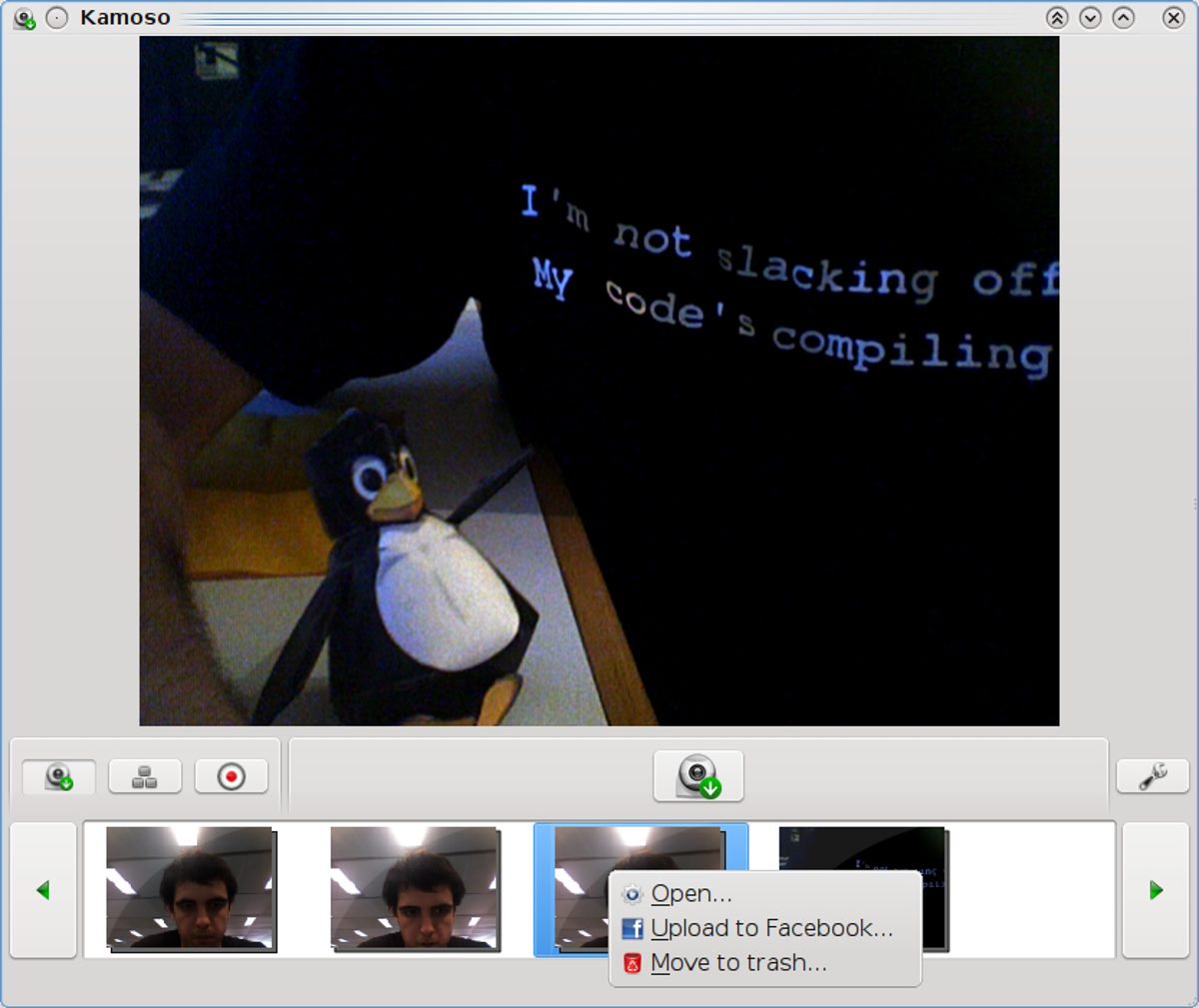
Kamosoは、KDEデスクトップ環境用のシンプルなWebカメラ記録ツールです。 Kamosoを使用すると、ユーザーはYouTubeのWebカメラから直接ビデオを簡単に録画したり、スクリーンショットを撮ったりできます。
注目すべき機能:
- Kamosoには便利なプラグイン機能があり、ユーザーはこの機能を利用して、メインプログラムがサポートしていない機能を追加できます。
- このプログラムには、ビデオ録画の外観をユーザーが調整できる非常に便利なビデオ設定調整ツールがあります。ビデオの調整には、輝度、色相、コントラスト、彩度、ガンマが含まれます。
- カモソの「バースト」モードを使用すると、ユーザーは一度に多くの写真をすばやく撮影できます。この機能は、特にWebカメラ録画のアニメーションGIFを作成する場合に便利です。
- 組み込みのギャラリーブラウザー機能により、ユーザーは以前に録画したビデオや写真をすばやく表示できます。
3.チーズ
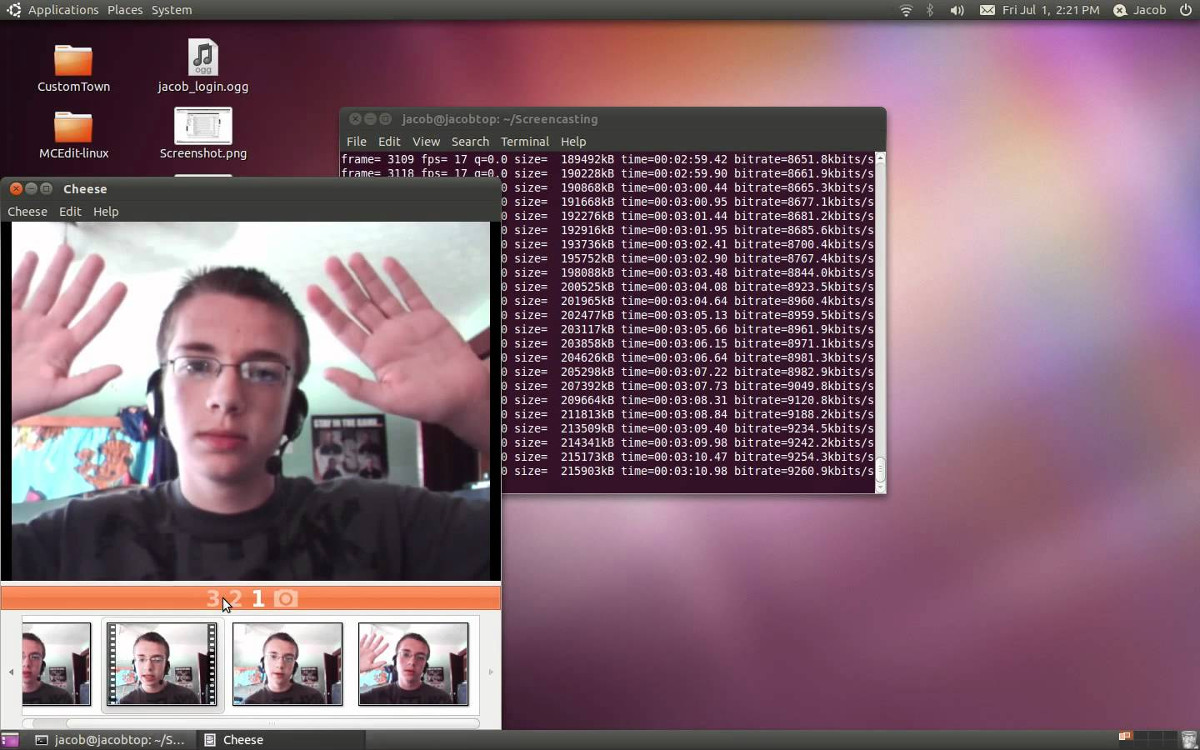
Cheeseウェブカメラブースは、ユーザーがビデオを簡単に録画したり、写真を撮ったり、画面にグラフィック効果を適用したりできるソフトウェアです。
チーズはGnomeデスクトップ環境の一部ですが、他の多くのGTKデスクトップ環境でも使用されています。
注目すべき機能:
- Cheeseは、ユーザーが比較的簡単にビデオ録画や写真にクイックエフェクトを追加できる、Linux上の唯一のWebカメラアプリケーションの1つです。
- Cheese Webカメラアプリには便利なカウントダウンタイマーがあり、ユーザーは録画の開始を知ることができます。
- Cheeseの「バーストモード」を使用すると、ユーザーはWebカメラで一度に撮影する写真の数を設定できます。
- Cheeseにはキオスクモードがあり、アプリでウェブカメラをフルスクリーンで撮影/撮影できます。この機能は、オフィスWebカメラPCのセットアップに最適です。
4.モーション
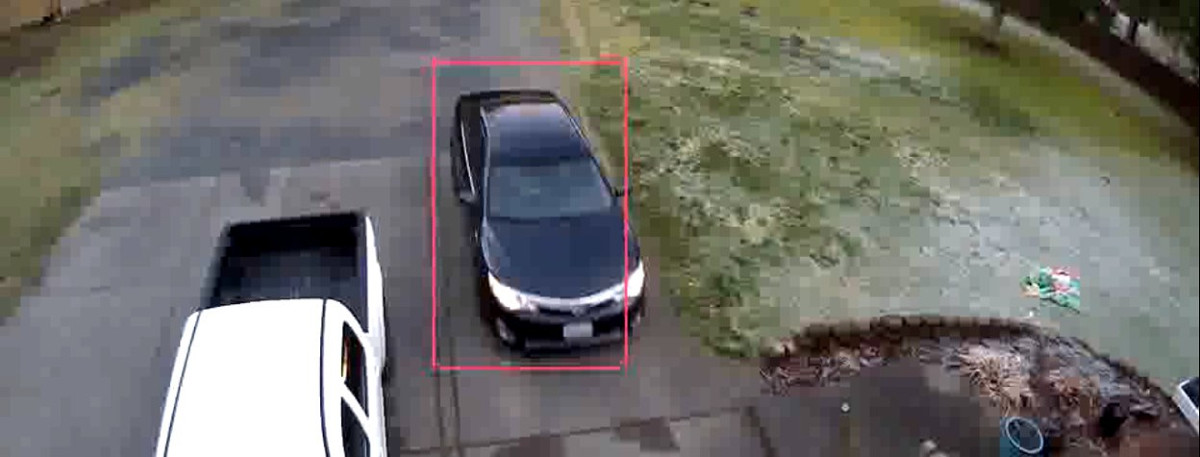
Motionは、Webカメラ中心のセキュリティツールです。その主な機能は、微妙な変化と動きについて映像を監視することです。
注目すべき機能:
- Motionは、Video4Linux Webカメラデバイスとネットワークカメラをサポートしています。
- Motionを使用すると、ユーザーは単一のストリーミング形式にとらわれません。代わりに、アプリケーションは、それに接続できるデバイスのいくつかの異なるタイプのストリームをサポートしています。
- Motionセキュリティモニタリングツールは高度に設定可能であり、多数の設定の微調整と機能により、Linuxを使用してセキュリティを完全に制御したい人に最適です。
- MotionはWebブラウザでアクセスできるため、Linuxサーバーでセットアップすると、ネットワーク上の誰でもMotionセキュリティセンターにアクセスできます。
5. Guvcview
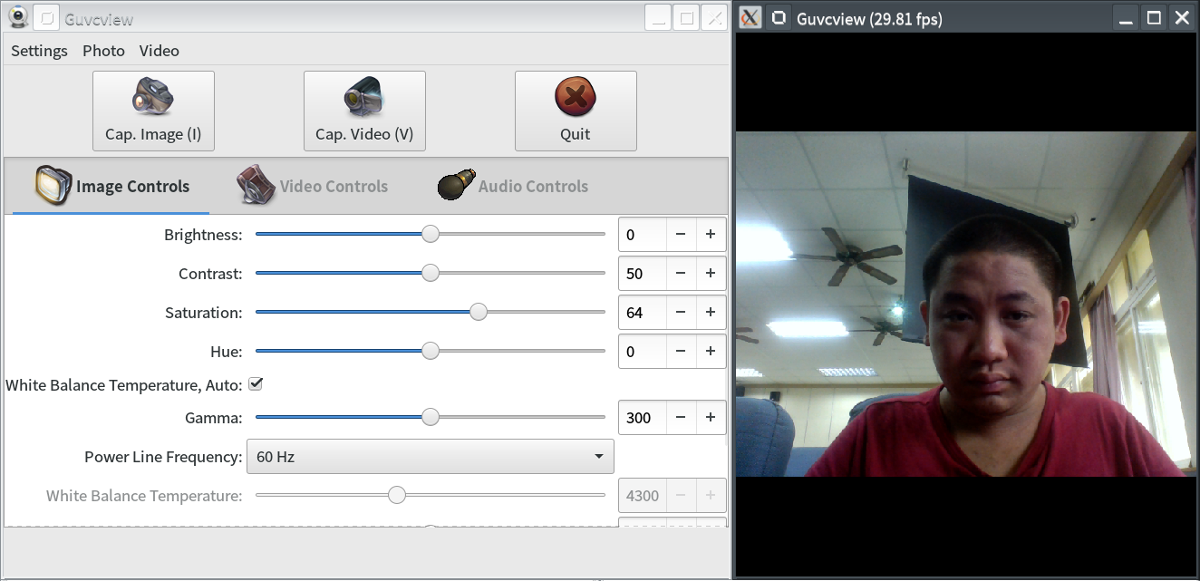
GTK + UVC Viewerは、ウェブカメラ表示ツールです。Linux。ウェブカメラのブースやレコーディングスタジオのツールではありません。代わりに、GTK + UVC Viewerの主な機能は、LinuxでWebカメラを介して映像を簡単にキャプチャできるようにすることです。
注目すべき機能:
- カメラの輝度、コントラスト、彩度、ホワイトバランス、画像温度、ガンマなど、多数の設定可能な機能。
- Guvcviewには、ユーザーが多くのWebカメラのオンボードマイクを簡単に調整できるオーディオミキシングツールが組み込まれています。
- このプログラムには、タイトルバーにFPSカウンターがあり、ビデオ録画中にビデオ映像を簡単に監視できます。
6.カモラマ
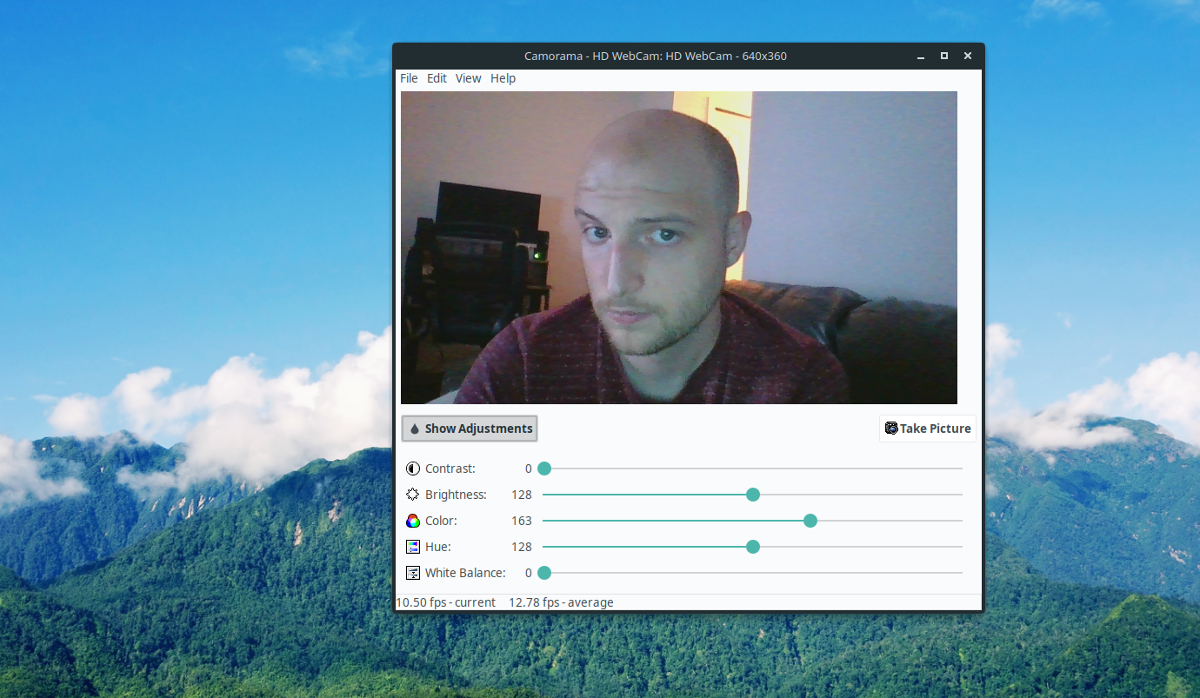
Linux PCでウェブカメラで写真を撮る必要がありますか? Camoramaでそれを行います。シンプルなウェブカメラの写真撮影アプリ。
Linux用のウェブカメラ写真撮影アプリケーションは数多くありますが、Camoramaは多くの画像フィルターを提供することで際立っています。
注目すべき機能:
- Webカメラでローカルビデオをキャプチャする以外に、Camoramaはビデオファイルをリモートロケーションに接続して記録できます(現時点では、この機能はFTPのみをサポートしています)。
- Camoramaは、JPEGおよびPNG形式の両方で写真キャプチャを保存できます。
- 自動キャプチャ機能は「バースト」と同様に機能し、ユーザーは一度に多くの写真を撮ることができます。
- ユーザーは、ホワイトバランス、明るさ、色、色相を変更できます。
- CamoramaにはFPSカウンターがあり、ユーザーが録画している動画の品質を判断できるようにするユーザーインターフェースの下部。 FPSカウントツールには、平均フレームレートも表示されます。
7. wxCam
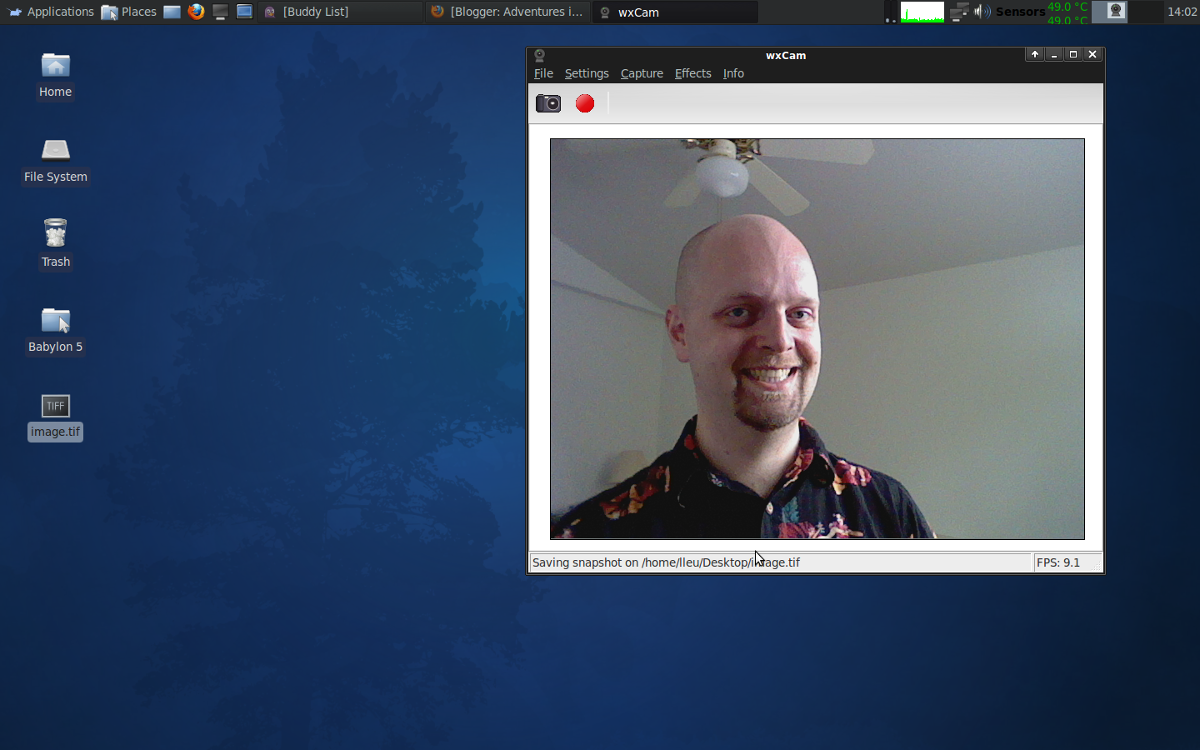
wxCamは、Linux向けのさわやかでシンプルなウェブカメラ録画ツールで、ユーザーがビデオ、写真を撮影したり、天文学で仕事をするためにフィリップスウェブカメラに接続したりすることができます。
注目すべき機能:
- wxCamは、Video4linuxドライバーを使用してWebカメラ経由で写真をキャプチャすることをサポートし、JPEG、TIF、BMP、PNG、XMP、PCXなどのさまざまな形式で画像を保存できます。
- wxCamを使用すると、ユーザーはミラーモード、モノクロ、さらには色補正モードなど、さまざまなビデオ効果にアクセスできます。
- wxCamでのビデオ録画は完全にロスレスなので、Webカメラからの録画は見栄えがよくなります。
- wxCamは、シャッター速度やFPSなどを微調整する機能など、Philips Webカメラをサポートしています。













コメント